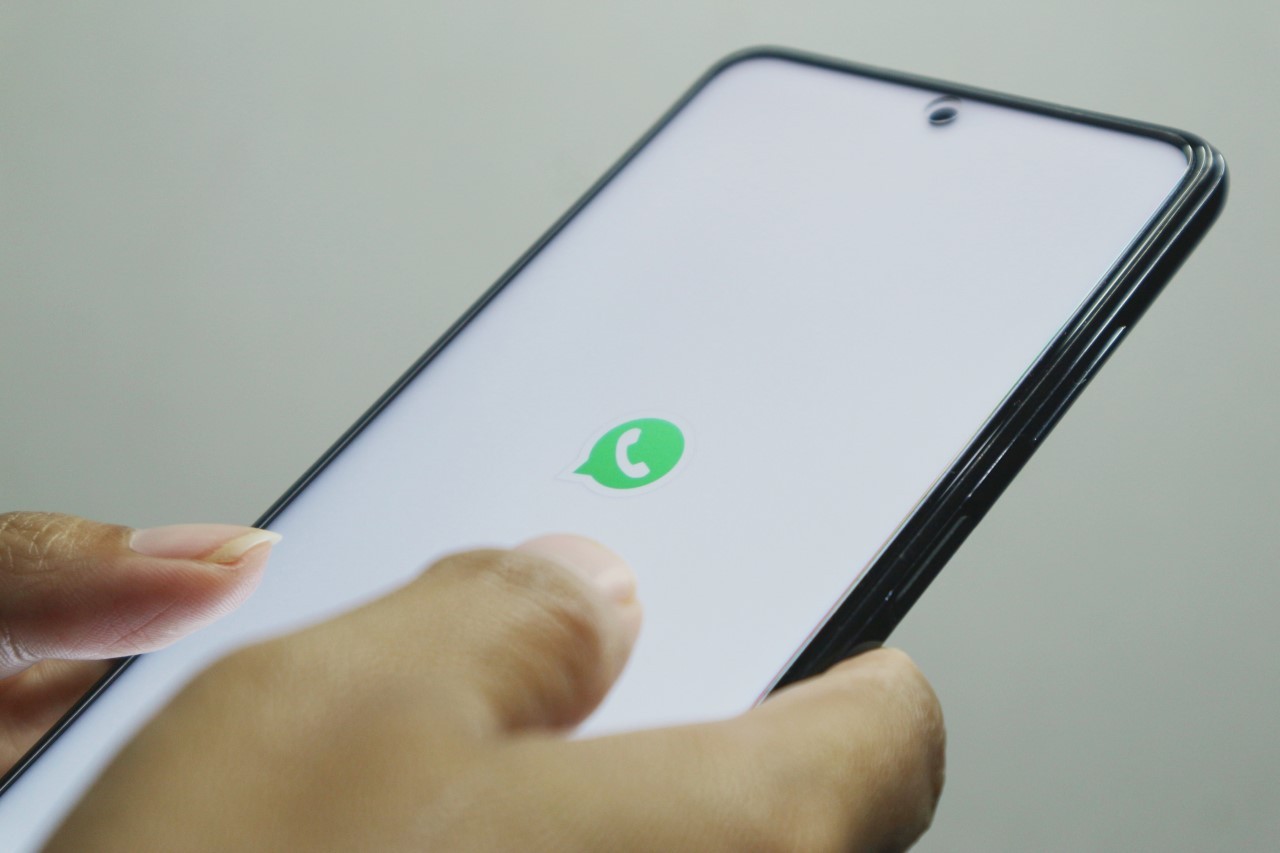
Gadgetren – Bagi sebagian orang, mengembalikan akun WhatsApp yang terhapus tentu sangat perlu dilakukan apalagi jika masih ingin memakainya untuk berkomunikasi di dalam layanan milik Meta tersebut.
Hanya saja kita memang akan membutuhkan serangkai proses yang lumayan panjang. Alih-alih cukup dengan memasukkan nomor untuk login ke dalam layanan, kita soalnya juga masih perlu memulihkan data-data dari akun terkait.
Berbeda dengan kebanyakan layanan media sosial, WhatsApp tidak menyimpan data ke dalam servernya. Jadi kita kemungkinan akan kehilangan beberapa hal penting jika tidak memulihkannya sendiri meskipun sudah berhasil membuka akun.
Termasuk beberapa di antaranya kita bisa saja kehilangan berbagai percakapan, foto, video, hingga dokumen penting yang sebelumnya sudah dibagikan atau diterima oleh akun terkait. Tampilan halaman utama WhatsApp bahkan bisa terlihat benar-benar kosong seperti pada saat menggunakan layanan untuk pertama kali.
Meskipun panjang, mengembalikan akun WhatsApp yang terhapus dan memulihkan data-data di dalamnya untung tergolong cukup mudah selama masih mempunyai akses ke nomor maupun berkas cadangan.
Cara Mengembalikan Akun WhatsApp yang Terhapus
Dengan Google Drive
- Buka aplikasi WhatsApp
- Klik tombol Agree and Continue
- Masukan nomor dari akun yang diinginkan
- ketuk Next
- Klik tombol OK
- Salin kode OTP yang dikirim lewat pesan ke kolom yang tersedia
- Tunggu layanan melakukan verifikasi data
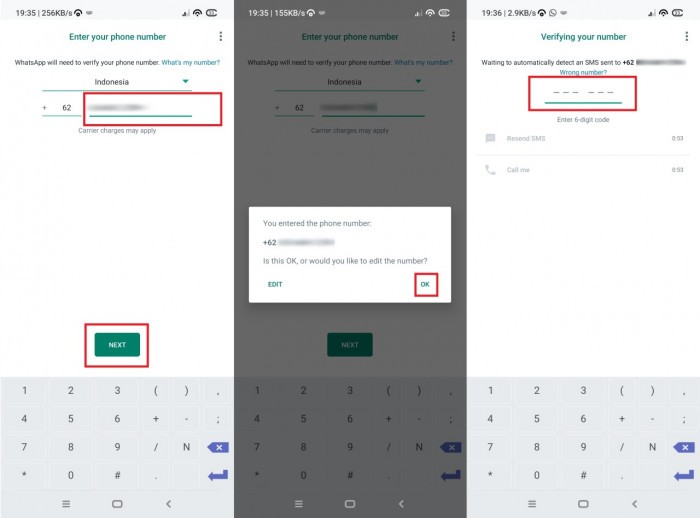
- Klik Continue jika WhatsApp meminta akses ke kontak dan media untuk mencari cadangan data
- Jika halaman Restore Backup menemukan cadangan data, klik Restore
- Ketuk Next jika proses pemulihan selesai
- Lengkapi foto dan nama profil lalu klik Next untuk melanjutkan
- Atur pencadangan data ke Google Drive
- Akhiri dengan menekan tombol Done
Mengembalikan akun WhatsApp dengan dengan cara ini hanya berlaku jika kita sudah pernah mengatur pencadangan data ke Google Drive. Apabila belum, maka proses pemulihan bisa dilakukan dengan memanfaatkan database lokal.
Dengan Database Lokal WhatsApp
- Buka file manager di handphone
- Cari dan buka folder Databases untuk aplikasi WhatsApp
- Cari database paling baru
- Ubah namanya menjadi msgstore.db.crypt14 (beberapa bisa memakai protokol lebih lama seperti crypt12 jadi ikuti saja penulisannya)
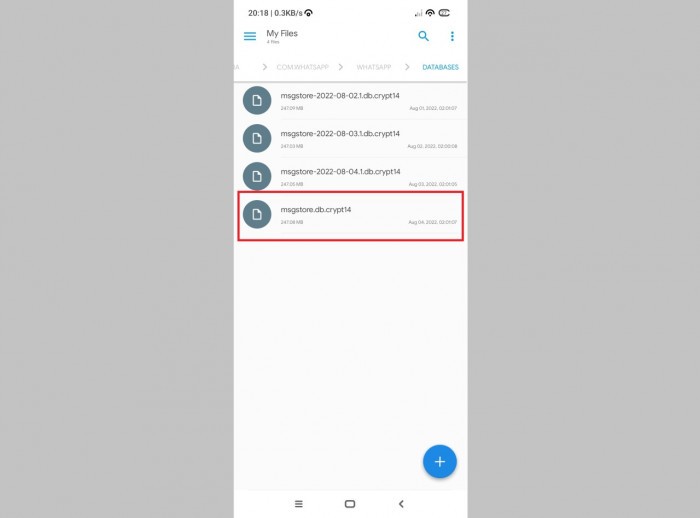
- Hapus dan pasang kembali aplikasi WhatsApp di handphone yang mau dipakai
- Login dengan nomor telepon seperti cara sebelumnya
- Lakukan verifikasi dengan kode OTP yang dikirim
- Izinkan aplikasi mengakses kontak dan media
- Ketuk tombol Restore jika cadangan berhasil ditemukan
- Lanjutkan dengan mengetuk Next
- Atur foto dan nama profil lalu ketuk Next
- Lengkapi setelan pencadangan ke Google Drive lalu tekan Done
Penting untuk diketahui, penempatan folder Databases bisa berbeda-beda untuk setiap versi sistem operasi. Kita umumnya bisa menemukannya pada media internal > WhatsApp > Databases atau media internal > Android > media > com.whatsapp> WhatsApp > Databases jika memakai sistem operasi versi baru.
Selain untuk mengembalikan akun yang terhapus dan memulihkan data-datanya, kedua cara di atas sebenarnya juga bisa digunakan ketika kita ingin memindahkan WhatsApp dari handphone lama ke baru.










Saya mohon agar whatsapp saya dan nomor saya tidak di blokir sama pusat whatsapp saya mohon bukak whatsapp saya dan saya mohon jangan pernah di blokir lagi?